Čišćenje povijesti, priručne memorije i kolačića u pregledniku Safari na iPhone, iPad ili iPod touch uređaju
Saznajte kako izbrisati povijest, kolačiće i priručnu memoriju pomoću aplikacije Postavke.
Brisanje povijesti, priručne memorije i kolačića
Otvorite Postavke > Safari.
Dodirnite opciju Očisti povijest i podatke web-mjesta.
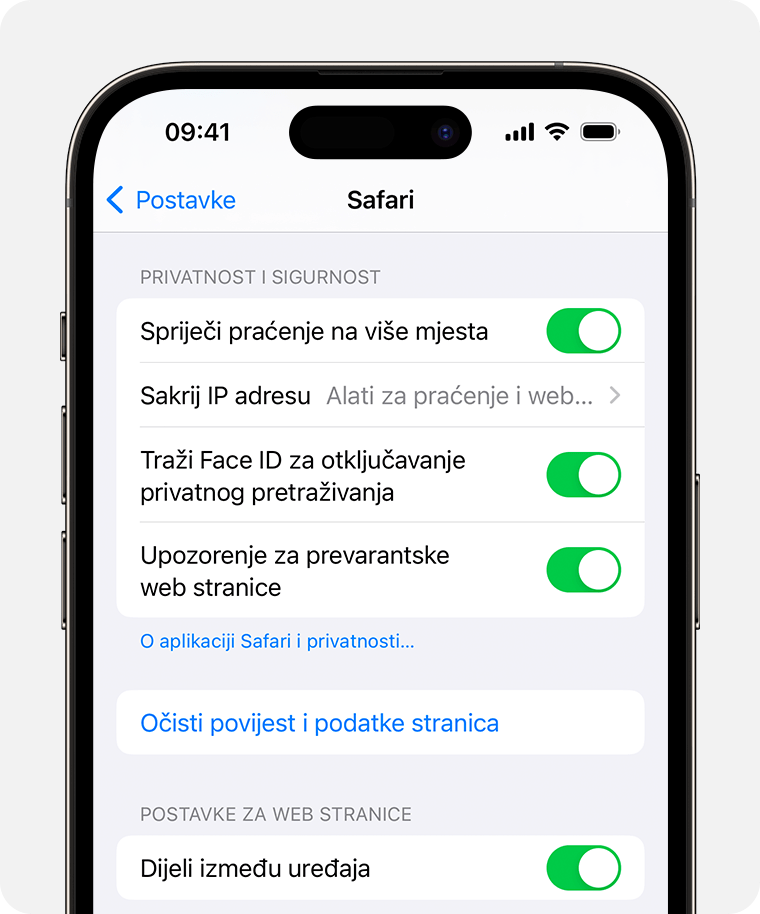
Čišćenjem povijesti, kolačića i podataka o pretraživanju u pregledniku Safari neće se promijeniti podaci automatske ispune.
Kada nema povijesti ili podataka web-mjesta za brisanje, gumb za brisanje će se zasiviti. Gumb će se možda zasiviti i ako imate postavljena ograničenja sadržaja pod stavkom Ograničenja za sadržaj i privatnosti u okviru stavke Vrijeme upotrebe zaslona.
Da biste web stranice posjećivali bez bilježenja povijesti, uključite Privatno pretraživanje.
Čišćenje kolačića i priručne memorije, ali zadržavanje povijesti
Otvorite stavku Postavke Safari Napredno Podaci web-mjesta.
Dodirnite Ukloni sve podatke web-mjesta.
Kad nema podataka web-mjesta za brisanje, gumb za brisanje će se zasiviti. Gumb će se možda zasiviti i ako imate postavljena ograničenja sadržaja pod stavkom Ograničenja za sadržaj i privatnosti u okviru stavke Vrijeme uporabe zaslona.
Brisanje web-mjesta iz povijesti
Otvorite aplikaciju Safari.
Dodirnite , a zatim dodirnite .
Dodirnite gumb Uredi, a zatim odaberite web-mjesto ili web-mjesta koja želite izbrisati iz povijesti.
Dodirnite gumb Izbriši.
Blokiranje kolačića
Kolačić je podatak koji web-stranica postavlja na uređaj kako bi vas prepoznala kada je ponovno posjetite.
Da biste blokirali kolačiće:
Otvorite Postavke > Safari > Napredno.
Uključite opciju Blokiraj sve kolačiće.
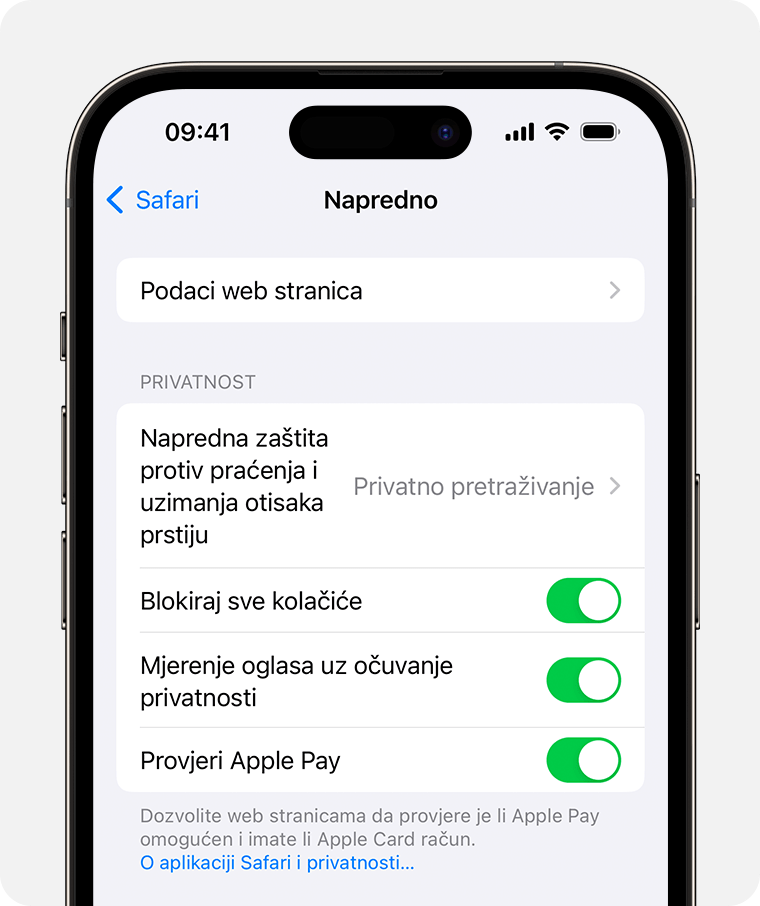
Ako blokirate kolačiće, neke web-stranice možda neće raditi. Evo nekoliko primjera:
Vjerojatno se nećete moći prijaviti na web stranicu čak i ako koristite ispravno korisničko ime i lozinku.
Na web-mjestu može se prikazati poruka da su potrebni kolačići ili da je funkcija kolačića u pregledniku isključena.
Neke značajke na web-mjestu možda neće raditi.
Korištenje blokada sadržaja
Blokade sadržaja jesu aplikacije i proširenja treće strane koja omogućuju pregledniku Safari da blokira kolačiće, slike, resurse, skočne prozore i ostale sadržaje.
Da biste preuzeli blokadu sadržaja:
Preuzmite aplikaciju za blokiranje sadržaja iz trgovine App Store.
Dodirnite Postavke > Safari > Ekstenzije.
Dodirnite da biste uključili blokadu sadržaja na popisu.
Možete koristiti više blokada sadržaja. Ako vam je potrebna pomoć, obratite se autoru aplikacije.
Informacije koje Apple daje o proizvodima koje nije on proizveo ili neovisnim web-stranicama nad kojima nema nadzor niti ih je testirao ne podrazumijevaju da te proizvode Apple preporučuje niti da za njih daje podršku. Apple nije odgovoran za odabir, performanse ni korištenje web-stranica ili proizvoda drugih proizvođača. Apple ne iznosi mišljenja o točnosti ni pouzdanosti web-stranica drugih proizvođača. Dodatne informacije zatražite od dobavljača proizvoda.
